word(wps)表格如何加竖线? word(wps)表格加竖线的方法?
时间:2017-07-04 来源:互联网 浏览量:
今天给大家带来word(wps)表格如何加竖线?,word(wps)表格加竖线的方法?,让您轻松解决问题。
在日常办公或生活中,表格的应用非常普遍,虽然excle表格功能会更齐备,但是难免也会用到word(wps)表格,以下就以一个简单的例子来说明下word(wps)表格怎么加竖线?具体方法如下:
1新建一个word文档,打开后在顶部导航栏里选择插入-表格,如下图3。
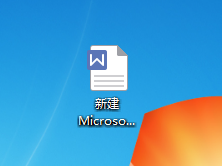

 2
2比如,我们要建一个简单的签到表,一般需要姓名、签名和电话等,那么我们就需要的在表格中画一条竖线。
 3
3那么如何来画呢?我们要在导航栏里选择插入-表格-绘制表格,这个时候我们的光标就会变成如铅笔样子,在需要处画即可。
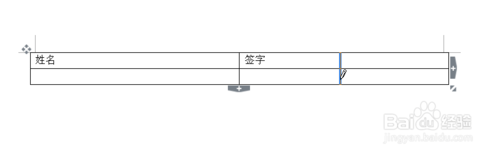 4
4若想把铅笔样子变成光标原样子,需要再次点击下插入-表格-绘制表格。
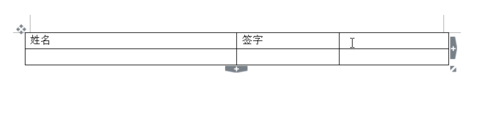 5
5这样我们就完成了在表格中画竖线的任务,当然,这只是一个草表,还需要再编辑。

以上就是word(wps)表格如何加竖线?,word(wps)表格加竖线的方法?教程,希望本文中能帮您解决问题。
我要分享:
相关教程
- ·word的表格怎么加斜线 在Word表格中如何画斜线
- ·excel表格如何加边框线 如何在EXCEL表格中添加边框线
- ·怎么将Excel 横的表格换成竖的 Excel横的表格换成竖的方法
- ·excel2007表格怎样加多条斜线 excel2007表格加多条斜线的方法有哪些
- ·word怎样在表格里面添加斜线 在Word表格中如何画斜线
- ·word表格中怎样加入斜线 在Word表格中如何绘制斜线
- ·戴尔笔记本怎么设置启动项 Dell电脑如何在Bios中设置启动项
- ·xls日期格式修改 Excel表格中日期格式修改教程
- ·苹果13电源键怎么设置关机 苹果13电源键关机步骤
- ·word表格内自动换行 Word文档表格单元格自动换行设置方法
电脑软件热门教程
- 1 windows764位操作系统,怎么共享给其他电脑 windows764位操作系统, 共享给其他电脑的方法
- 2 硕鼠打不开网页怎么办?硕鼠打不开网页如何解决?
- 3 怎么组装一台性价比高的游戏台式机 组装一台性价比高的游戏台式机的步骤
- 4怎么用影子卫士保护电脑 用影子卫士保护电脑的方法
- 5word文档如何来增加水印 word文档中想要增加水印要如何来操作
- 6C盘的文件被误删怎样恢复 C盘的文件被误删恢复的方法
- 7Windows忘登录密码如何重置密码-1 Windows忘登录密码重置密码-1的方法
- 8内存卡坏了如何修复 内存卡坏了修复的方法有哪些
- 9怎么添加gif动态文字 ps如何制作gif的动态文字
- 10浏览器里的广告怎么屏蔽 网页广告窗口如何屏蔽
